条件付き書式は、特定の条件に基づいてセルの外観またはその内容を変更する便利なツールです。 これは、スプレッドシート内の特定のデータを目立たせるための優れた方法です。
Numbersでは、条件付き強調表示機能を使用して、この方法でデータを強調します。 使い方はとても簡単で、一度コツをつかめば、どんどん使っていくでしょう。
このチュートリアルでは、Numbers for iPadで数値、テキスト、日付、およびその他のデータの条件付き書式を設定する方法について説明します。 さらに、条件付きハイライトを次のレベルに引き上げるための素晴らしいヒントがいくつかあります。
関連記事:
- 添付に失敗しました。 Pages、Numbers、Keynoteファイルを送信できません
- iPad:ページ、数字のドキュメントで立ち往生。 再起動が必要
- ページの新機能を使用するための5つの簡単なヒント
コンテンツ
- 数値の条件付き書式を設定する
- テキストの条件付き書式を設定する
- 日付の条件付き書式を設定する
- 期間の条件付き書式を設定する
- 空白セルの条件付き書式を設定する
-
条件付きハイライトでさらに多くのことを行う
- 強調表示ルールを繰り返します
- セル参照と繰り返しルールを使用する
- 条件付き強調表示を削除
-
Numbers foriPadの条件付き書式でデータをポップにする
- 関連記事:
数値の条件付き書式を設定する
スプレッドシートを使用する場合、他のどのタイプのデータよりも多くの数値が表示される可能性があります。 そこで、数字の条件付き強調表示を設定することから始めます。
在庫を含む製品リストのスプレッドシートがあるとします。 在庫が少なくなると、シートを表示したときにアラートが表示されるようにします。
- 強調表示する数値を含むセル、行、または列を選択します。
- をタップします フォーマット 右上のボタンをクリックして選択します 細胞.
- タップ 条件付きハイライトを追加 下部にあります。
- 下 ルールを選択してください、 選ぶ 数字.
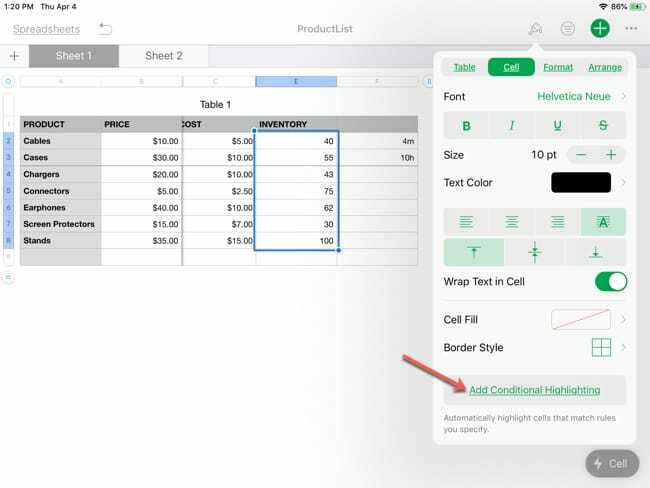
ご覧のとおり、「等しい」、「より大きい」、「より小さい」、「間」などの数値のルールを作成するためのさまざまなオプションがあります。 該当するものを選択してください。 選びます 未満.

に ルールの編集 画面に条件を入力します。 この例では、在庫が50ユニット未満の場合を確認します。 したがって、50を入力します。
次に、下にスクロールして、条件のアクションを選択します。 テキストを斜体、太字、または特定の色で目立たせたり、セルを特定の色で強調表示したりできます。 独自の外観を作成したい場合は、カスタムスタイルを選択して設定できます。
スプレッドシートに赤の塗りつぶしを選択します。 タップ 終わり ルールの設定が完了したら。
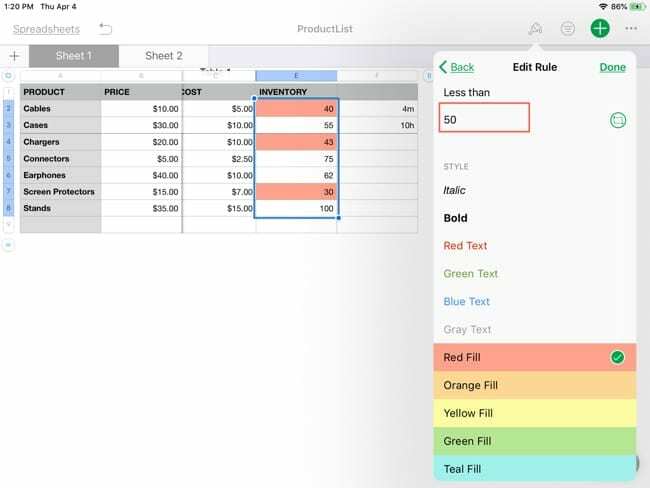
これで、選択したセルに条件付き書式が表示されることがわかります。
テキストの条件付き書式を設定する
使用しているデータについては、特定のテキストを目立たせたい場合があります。 また、複数の条件付き強調表示ルールが必要な場合もあります。
この例では、学校の成績表があります。 生徒がAを受け取ったら、黄色で強調表示し、Fの場合は、両方が飛び出すようにオレンジ色で強調表示します。
- 強調表示するテキストを含むセル、行、または列を選択します。
- をタップします フォーマット 右上のボタンをクリックして選択します 細胞.
- タップ 条件付きハイライトを追加 下部にあります。
- 下 ルールを選択してください、 選ぶ 文章.
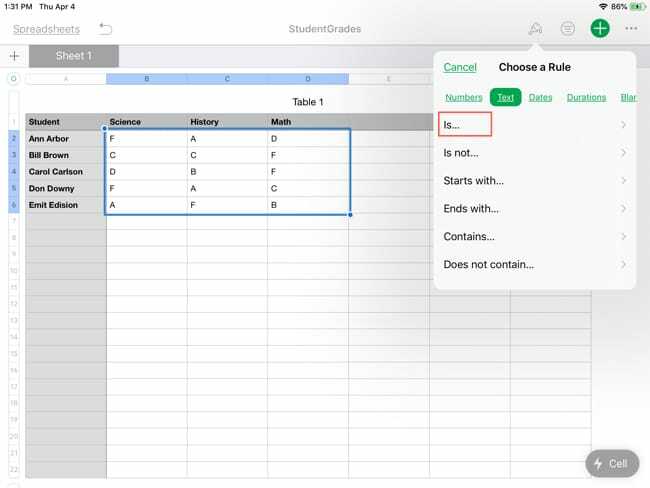
ここでも、Is、Is not、Starts with、Ends withなど、使用する条件に多くのオプションがあります。 選ぶつもりです は 完全に一致させたいからです。
に ルールの編集 画面に条件を入力します。 この例では、Aの学生がいつAを受け取るかを確認します。 そこで、Aを入力します。 次に、下にスクロールして、スプレッドシートに[黄色の塗りつぶし]を選択し、[ 終わり.
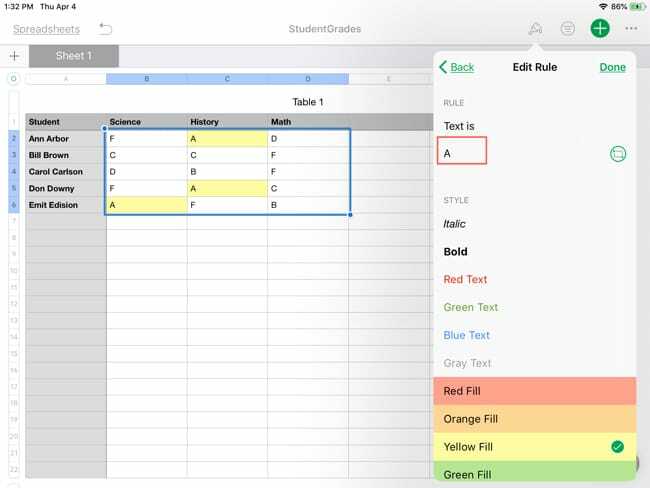
この時点ではフォーマットウィンドウはまだ開いているはずなので、2番目のルールを入力します。 タップ ルールを追加 最初のルールの下の下部にあります。 を選択して同じプロセスを実行します は、今回はFを入力し、オレンジフィルを選択します。 タップ 終わり.
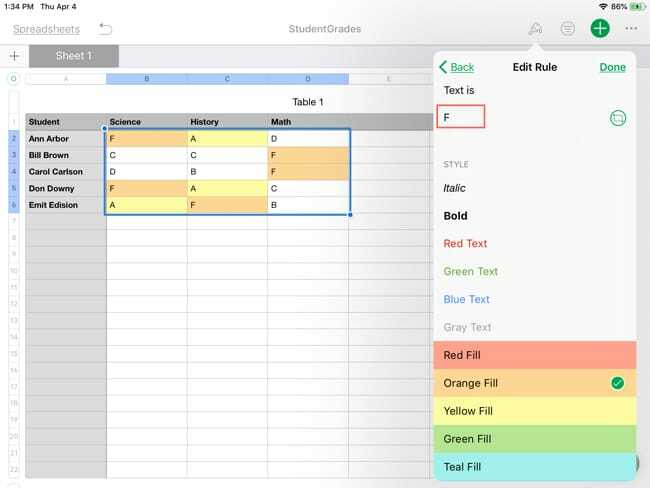
両方のルールが適用され、AとFがはっきりとわかります。
日付の条件付き書式を設定する
スプレッドシートで日付を使用する場合は、条件付きハイライトを使用して、次の日付、期日を過ぎた日付、または特定の日付範囲内のアイテムを表示するのが理想的です。
Numbersを使用して請求書を追跡し、特定の日付範囲で支払われたすべてのものを確認したいとします。
- 強調表示する日付を含むセル、行、または列を選択します。
- をタップします フォーマット 右上のボタンをクリックして選択します 細胞.
- タップ 条件付きハイライトを追加 下部にあります。
- 下 ルールを選択してください、 選ぶ 日付.
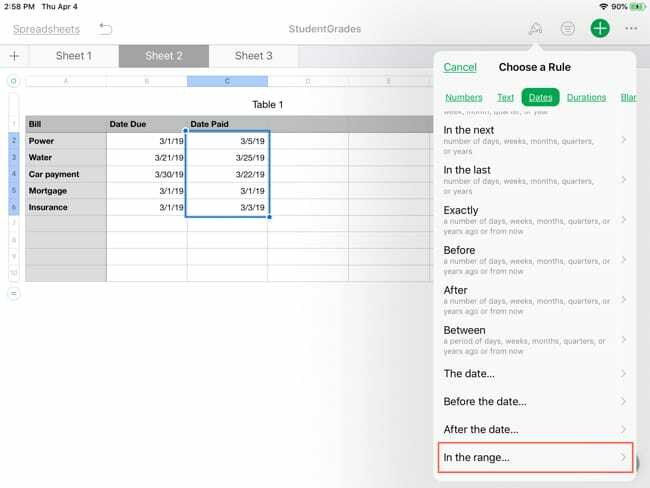
日付の条件付きハイライトには、今日、昨日、明日から前、後、範囲内までの多くのオプションがあります。 これらのオプションはあなたにたくさんの柔軟性を与えます。
この例では、 範囲内. 次に、使用する日付範囲を入力し、適用するテキストまたはハイライトを選択します。 この場合、範囲は3月1日から3月10日で、外観は太字になります。 タップ 終わり すぐにフォーマットを確認してください。

期間の条件付き書式を設定する
Numbersで日付を追跡するだけでなく、時間と期間も追跡できます。 スプレッドシートを使用して、ワークアウト、タスク、または一定期間を使用する別のアクティビティをログに記録できます。 条件付きハイライトを期間に適用する方法は次のとおりです。
プロジェクトを追跡していて、1日に2時間以上費やしたプロジェクトを確認したいとします。
- 強調表示する期間を含むセル、行、または列を選択します。
- をタップします フォーマット 右上のボタンをクリックして選択します 細胞.
- タップ 条件付きハイライトを追加 下部にあります。
- 下 ルールを選択してください、 選ぶ 期間.
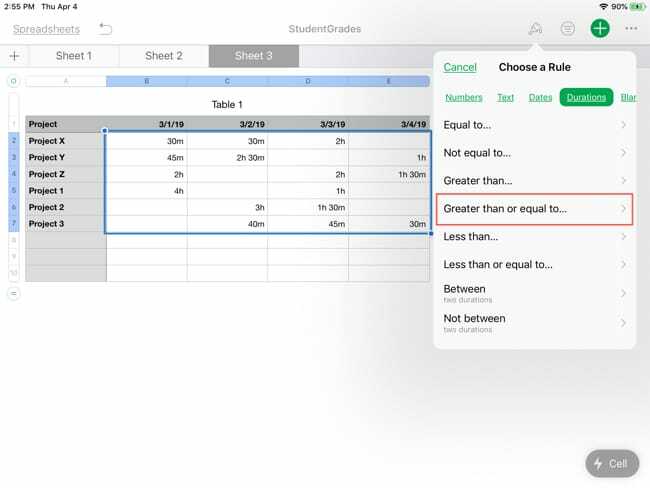
期間には、「等しい」、「より大きい」、「より小さい」、「間」などの数値と同様のオプションがあります。 選択します 以上 次に、2時間を入力します(2時間と表示されます)。 最後に、ティールフィルを選択してタップします 終わり.
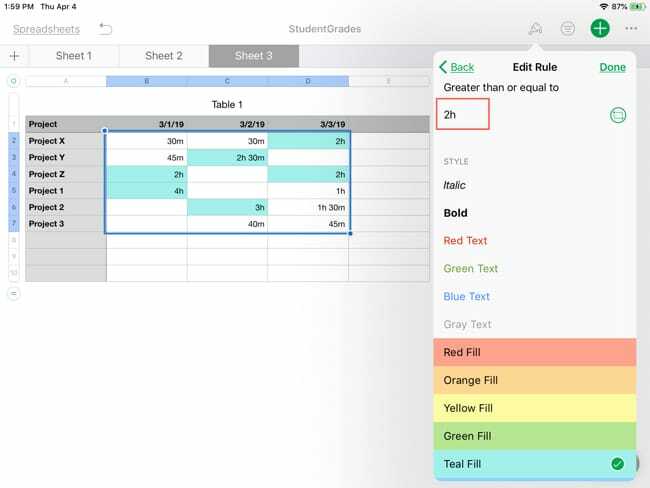
2時間以上費やしたプロジェクトはすべて強調表示され、簡単に見つけることができます。
空白セルの条件付き書式を設定する
スプレッドシート、特に共同作業を行うスプレッドシートのもう1つの優れた条件付き書式は、空白のセル用です。 これにより、データが不足していることが一目でわかります。
チュートリアルのために、プロジェクトスプレッドシートを再度使用し、すべての空白のセルをオレンジ色にします。
- 強調表示する空白を含むセル、行、または列を選択します。
- をタップします フォーマット 右上のボタンをクリックして選択します 細胞.
- タップ 条件付きハイライトを追加 下部にあります。
- 下 ルールを選択してください、 選ぶ 空欄.
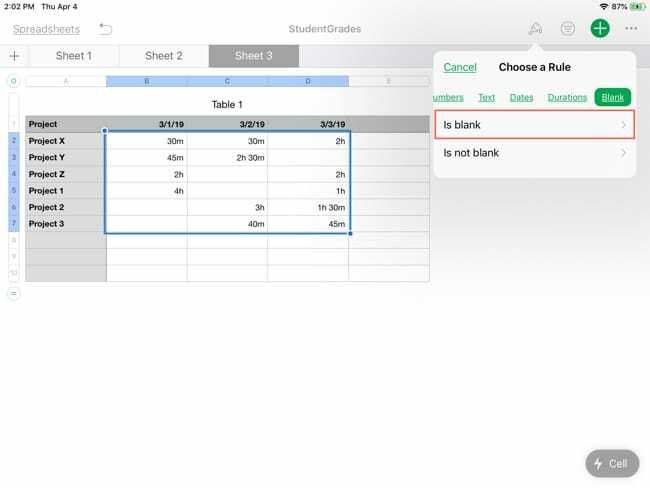
これには、「空白」と「空白ではない」の2つのオプションしかありません。 明らかに、私たちは選びます 空白です 私たちのプロジェクトシートのために。 したがって、セルは満杯または空にしかできないため、他の条件に入ることがありません。 ハイライトを選択するだけで、オレンジ色の塗りつぶしをタップします 終わり.
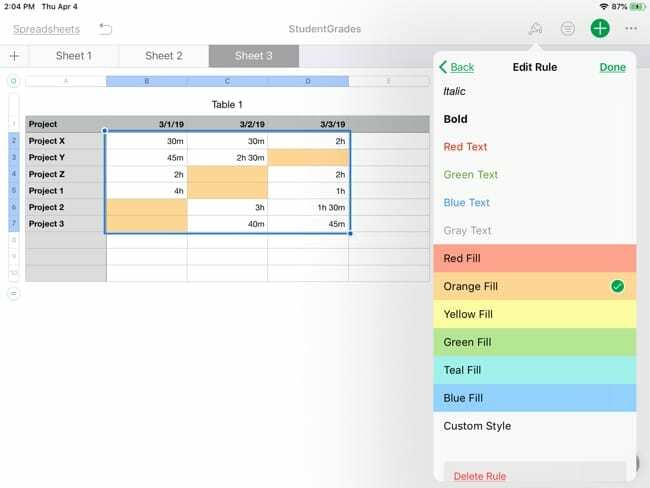
これで、スプレッドシートの空白のセルを簡単に確認でき、そのデータを確実に入力できます。
条件付きハイライトでさらに多くのことを行う
ご覧のとおり、Numbers foriPadの条件付き書式は柔軟でシンプルです。 しかし、それを使ってできることはまだまだあります。
強調表示ルールを繰り返します
スプレッドシートを設定したときに、設定したルールに適用される可能性のあるデータやデータを追加することを予期していなかった可能性があります。 新しいデータ用に手動で設定しなくても、強調表示ルールを簡単に繰り返すことができます。
- 設定したルールを含むセルと、ルールを適用するセルを選択します。
- をタップします フォーマット 右上のボタンをクリックして選択します 細胞.
- タップ ルールを組み合わせる 下部にあります。
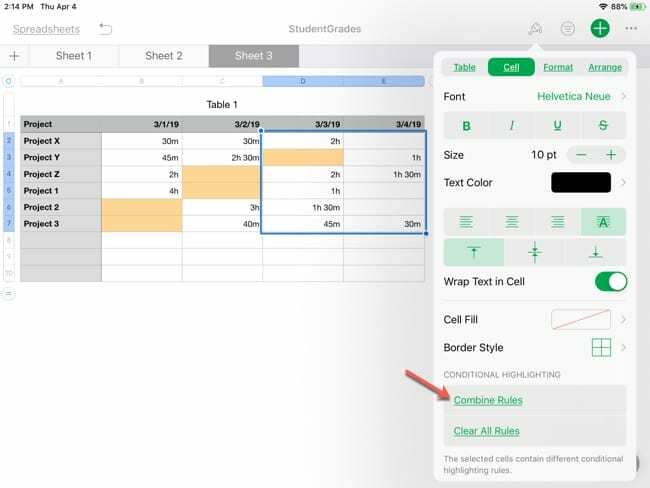
これで、前に設定したのと同じ条件付き書式が、追加した追加データに適用されます。
セル参照と繰り返しルールを使用する
ルールに条件を追加する場合、数値、テキスト、日付、または期間を入力する代わりに、セル参照を使用できます。 セル参照ボタンは、条件を入力する場所のすぐ下にあります。
請求書の例を使用して、支払期日と支払日を追跡するとします。 ここで、期日以降に支払われたすべての請求書を呼び出します。 そこで、ルールを設定して、他のセルにも繰り返します。
- 支払日を含む最初のセルを選択します。
- をタップします フォーマット 右上のボタンをクリックして選択します 細胞.
- タップ 条件付きハイライトを追加 下部にあります。
- 下 ルールを選択してください、 選ぶ 日付.
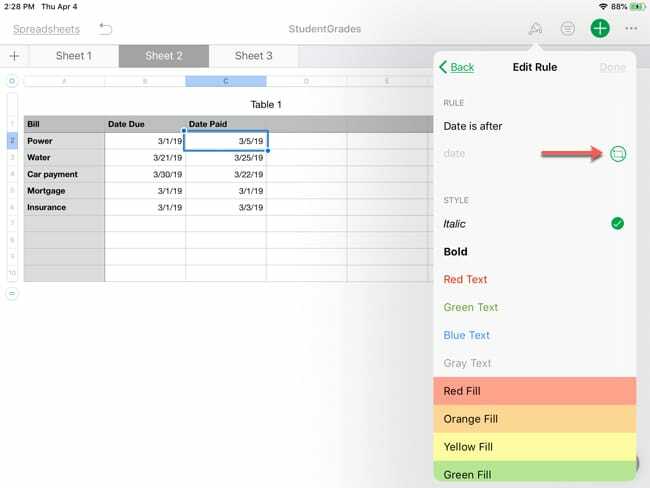
条件については、 日付の後. 日付を入力する代わりに、セル参照ボタンをタップします。 次に、期日を含むセルをタップします。 緑色のチェックマークをタップし、ハイライトを選択して、をタップします 終わり.
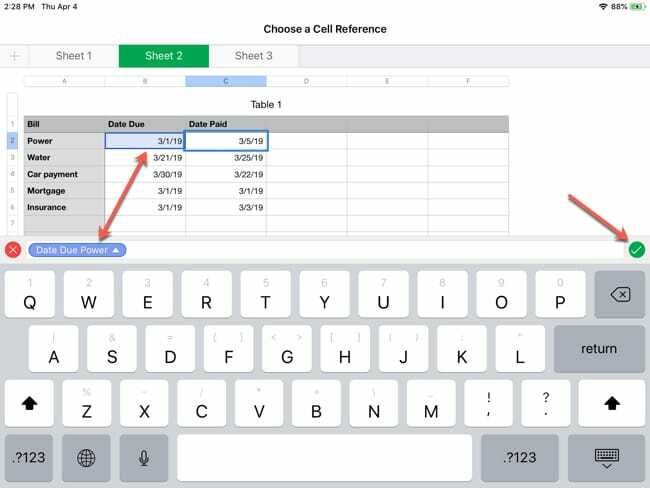
次に、そのフォーマットを、期限が過ぎたすべての請求書に適用します。
- 設定したルールを含むセルと、その下の適用するセルを選択します。
- をタップします フォーマット 右上のボタンをクリックして選択します 細胞.
- タップ ルールを組み合わせる 下部にあります。
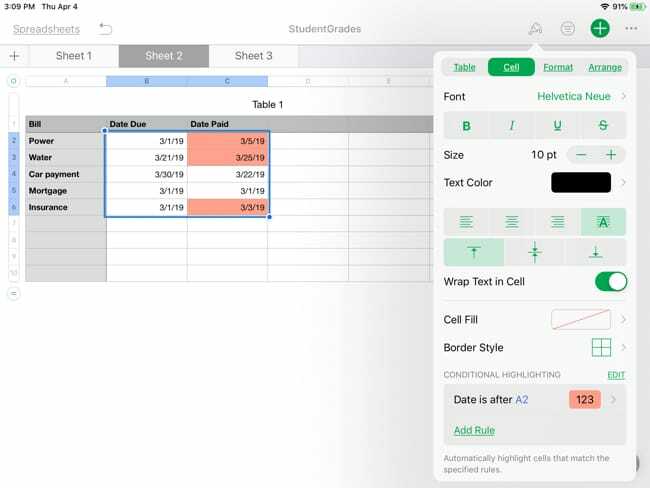
これで、期日以降に支払われたすべての請求書が赤で強調表示されていることがわかります。
条件付き強調表示を削除
条件付きハイライト用に設定したルールを削除する場合は、いくつかの方法があります。
- ルールでセルを選択し、をタップします フォーマット ボタン、タップ 編集、をタップします マイナス記号、最後にタップ 消去.
- ルールでセルを選択し、をタップします ルール、一番下までスクロールします ルールの編集 画面をタップし、タップします ルールを削除.
- 組み合わせたルールの場合は、セルを選択し、をタップします フォーマット ボタンをクリックし、タップします すべてのルールをクリア.
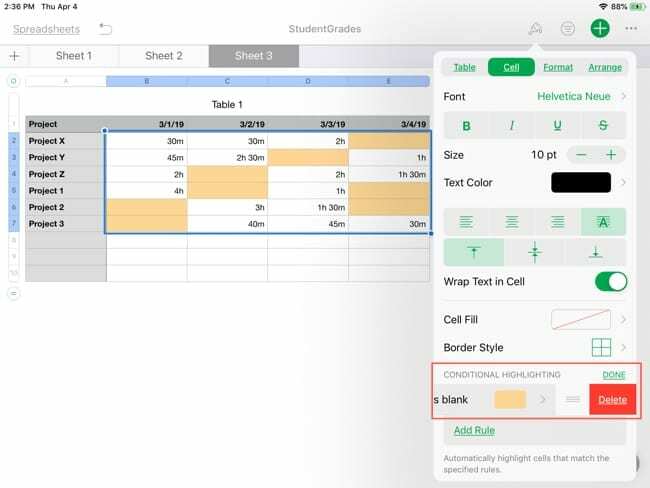
Numbers foriPadの条件付き書式でデータをポップにする
Numbers for iPadの条件付き書式を使用すると、データをポップにする簡単な方法が得られます。 数字、テキスト、日付、期間、空白など、この便利なツールを使用すると、必要なデータをすばやく一目でスプレッドシートに圧縮できます。
iPadで数値の条件付き書式を設定しますか? その場合は、使用するタイプをお知らせください。 以下にコメントを残すか、 Twitterで私たちをご覧ください.

Sandyは、IT業界でプロジェクトマネージャー、部門マネージャー、およびPMOリードとして長年働いていました。 その後、彼女は自分の夢に従うことを決心し、現在はテクノロジーについてフルタイムで書いています。 サンディは 科学の学士号 情報技術の。
彼女はテクノロジー、特にiOS用の素晴らしいゲームとアプリ、あなたの生活を楽にするソフトウェア、そして仕事と家庭の両方の環境で毎日使用できる生産性ツールを愛しています。
彼女の記事は定期的にで紹介されています MakeUseOf、iDownloadBlog および他の多くの主要な技術出版物。